Hvordan lage en YouTube-reaksjonsvideo for en ny film av en kjent artist? Hvis du allerede har skutt forskjellige videoklipp om videosporene, må du kombinere dem, trimme de ønskede delene, dele skjermen for film og reaksjonsvideo, og til og med bruke PIP-funksjonene. Bare lær mer informasjon om den beste måten å lage en reaksjonsvideo på YouTube, samt de beste tipsene og triksene du bør vite.
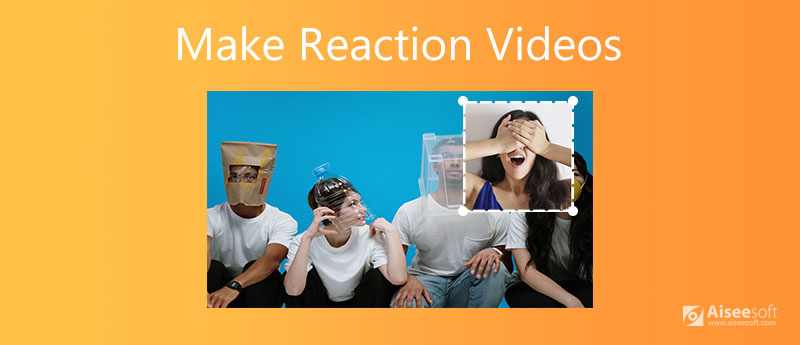
Aiseesoft Video Converter Ultimate er en av de beste reaksjonsvideoprodusentene med avanserte funksjoner. Det lar deg ikke bare kombinere forskjellige videoklipp, men gir også forskjellige videotemaer og filtre. Videre kan du også bruke skjermdelingen og bilde-i-bilde-funksjonene til å lage en reaksjonsvideo på Windows og Mac.

Nedlastinger
Aiseesoft Video Converter Ultimate
100 % sikker. Ingen annonser.
100 % sikker. Ingen annonser.







I tillegg til ovennevnte funksjoner, kan du bruke Pan & Scan å tilpasse filmen, legg til et vannmerke med tekst / bilde, forbedre videoklippet, eller til og med lage en 3D-effekt for reaksjonsfilmen. Det skal være alt-i-ett-reaksjonsvideoprodusenten for Windows og Mac.
Hva er en reaksjonsvideo?
Akkurat som navnet på reaksjonsvideoen, er det en videoopptak for en person eller gruppe mennesker som ser på, og gir reaksjoner på videoer som tilhører andre. Benny Fine og Rafi Fine introduserer og lager først reaksjonsvideoene til YouTube. Nå har YouTube en uavhengig kanal for dette.
Hvordan forberede og skyte kildene for reaksjonsvideo?
I tillegg til videoklippene for å reagere, hva annet bør du forberede deg på å lage en reaksjonsvideo, kan det hende du også trenger et videokamera, mikrofon for videoopptak, bakgrunnsmusikk og til og med avansert programvare for videoredigering. Selvfølgelig kan du også forberede et pent og rent sted for opptak av reaksjonsvideoene.
Hva er de beste appene for å lage reaksjonsvideoer på iPhone og Android?
Hvis det er for komplisert å lage reaksjonsvideoer på iPhones og Android-telefoner med avanserte innstillinger, kan du ganske enkelt dra nytte av noen reaksjonsvideoapper, for eksempel Reaction Cam for iOS og Quick Reaction Video Maker for Android.
konklusjonen
Når du trenger å lage en reaksjonsvideo for YouTube eller TikTok, kan du lære mer om den beste måten med video converter ultimate. Den har forskjellige temaer og maler som lar deg lage reaksjonsfilmer. Videre kan du også dra nytte av funksjonene PIP og delt skjerm for å få ønsket effekt innen klikk. Hvis du har spørsmål om hvordan du lager en reaksjonsvideo, kan du dele en kommentar i artikkelen.
Lag video med delt skjerm
Lag en videokollasje på TikTok Sett flere videoer på en skjerm Video med delt skjerm Lag en delt skjermvideo Video Collage Maker Lag en delt skjermvideo i Movavi iPhoto Collage Lag en videokollasje Delt skjerm i Premiere Pro Beste Split Screen Video Editor Beste side-ved-side-videoapper Lag reaksjonsvideoer Lag bilde i bilde videoer Sett to videoer side om side
Video Converter Ultimate er utmerket videokonverterer, editor og forsterker for å konvertere, forbedre og redigere videoer og musikk i 1000 formater og mer.
100 % sikker. Ingen annonser.
100 % sikker. Ingen annonser.